inspiration-思维导图软件-inspiration下载 v9.2破解版
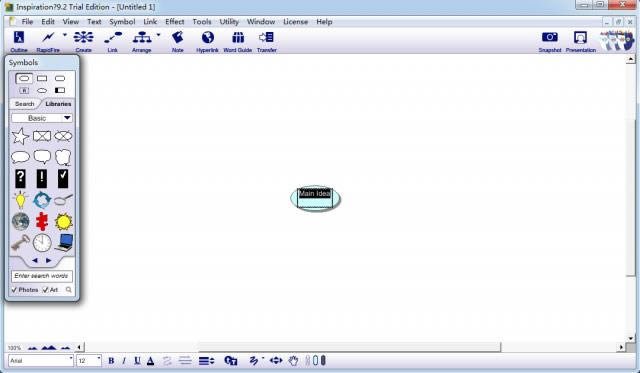
inspiration是款适用于头脑风暴的思维导图软件,帮助用户在复杂凌乱的思绪中建立关系,清除详细的表达自己的想法,方便开展工作,Inspiration提供两种工作环境:图表形式和大纲形式,方便用户建立流畅的思维导图。图表形式利于显示各要点之间的联系;大纲形式利于组织书写文件的要点。用户也可借助这个软件组织文字内容,拟写内容大纲。通过视觉上的刺激,可以让使用者更清楚要点之间的联系,使思维活动更活跃,思路更清晰,较之文字段落更能促进学习及记忆。
inspiration特点
1、在利用Inspiration 制作出来的概念地图中,除了主题概念(Main Idea)外,它的每一个层级节点和注释(Note)都可以隐藏。
2、Inspiration 可以对概念地图中的每一个节点进行详细的解释和阐述,使得初学者对该节点(抽象的概念)有一个更形象的认识,在Inspiration 中这叫做注释(Note),标注可以用文字、图片或者其他各种媒体形式。
3、在Inspiration 中各个节点都是模仿人脑模型的一种链接,另外各个节点还可以超链接到某一种不易被导入进来的媒体形式、程序或者互联网资源上。
4、Inspiration界面直观,操作简单,很容易上手。同利用纸笔画概念图类似,用户只需要拖动符号框并输入文字就形成了一个节点,在不同的节点之间拉出箭头连线并在连线上输入节点之间的关系就形成了一个命题。而且利用计算机修改概念图更加容易、便捷。
5、Inspiration为用户提供了丰富的素材库,包括各种基本图形、数字、艺术、科学、文化、地理、食品、健康、人物、技术以及娱乐等在内的10000 多种彩色静态或动态图形符号。另外用户也可以自己添加创建和导入新的素材到素材库中。
6、Inspiration所生成的概念图文件保存除保存为*.isf格式外,还可以保存为很多其他的文件格式,具有良好的兼容性。在图表视图中制作的概念图文件可以输出为GIF、JPG、BMP以及WMF等四种图像文件格式;在大纲视图中制作的概念图文件都可以保存成*.html文件格式。
inspiration破解方法
1、首先运行压缩包中的安装程序进行安装原版程序!
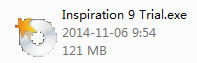
2、复制压缩包中的Ck目录下的所有文件到安装程序目录覆盖同名文件。
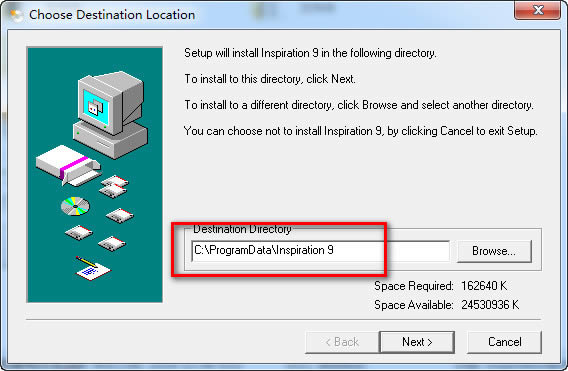
安装完成之后,将CK目录下的所有文件复制到上面这个目录,然后从安装目录双击Insp9.exe打开程序
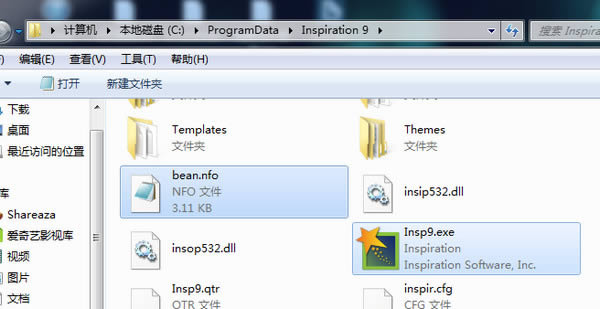
3、启动程序,如果还是提示未注册的话,选择注册,随便输入任意数字字符都可以成功注册!
inspiration使用教程
(1)在“main idea”概念框图中输入相应的概念,在空白处单击鼠标。将鼠标移到空白的某一位置,假设该位置就是下一个概念框图的位置。然后单击鼠标(这步操作暂称为“确定概念框图位置”,下同),然后单击鼠标,出现一“十”字形状,此时通过键盘输入“概念01”,就能够再建立一个概念框图了
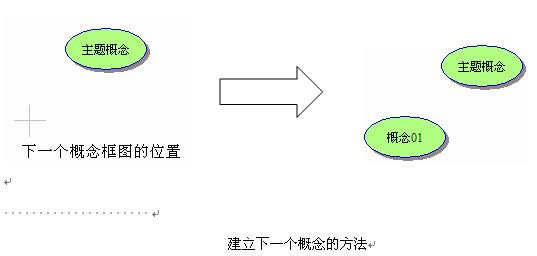
(2)通过“复制——粘贴”的操作将外部的图形导入inspiration作为概念的框图符号。)

(3)建立概念间的链接。点击“图标工具”中的“Link”按钮(链接按钮),将鼠标移到“主题概念”框图上并单击,不松开鼠标,拖动到“概念01”上再放开鼠标,就建立了两个概念间的联系线条。同样可以建立其他概念间的联系线条。可以在连线上出现的方框中写入表示概念间关系的简短关键词
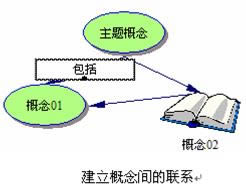
(4)修改线条。选择某根线条,鼠标指在其上并单击右键,在快捷菜单中可以对线条的粗细、类型、颜色、方向等进行编辑
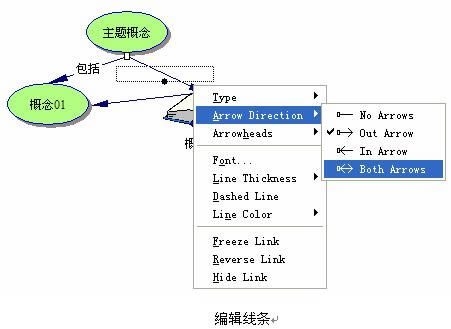
(5)编辑文字和框图。选中某个框图后,通过点击“符号标记面板”中的框图符号概念当前的框图符号,还可以通过下面的“文本编辑工具”编辑选中的框图中文字和框图的颜色等。

(6)为概念增加注释。选择一个概念,如选中“主题概念”,然后用鼠标单击工具中的“Note”按钮(注释按钮),即弹出一个文字输入框,在其中可以输入文字,也可以通过“复制——粘贴”的操作插入图片,其中的文字仍然可以按照前面的方法进行编辑。

( 7)超级链接功能。选中某概念框图或者注释中的文字,点击工具中的“Hyperlink”,弹出对话框,可以进行选择,链接其他文件,如图11所示,选择了“概念01”进行超级链接,可以和网页、电子邮件和inspiration或者其他任何文件链接。
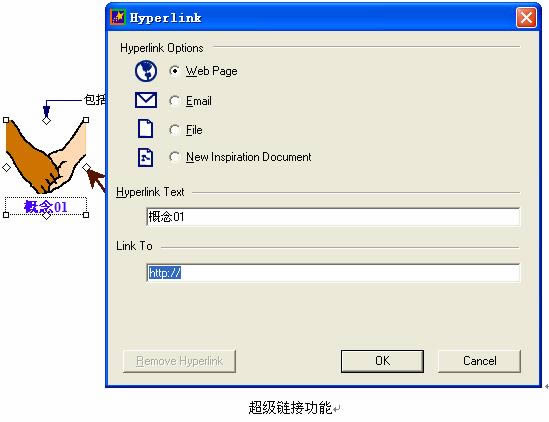
网盘提取码:0
点击下载行业软件 >>本地高速下载
点击下载行业软件 >>本地高速下载